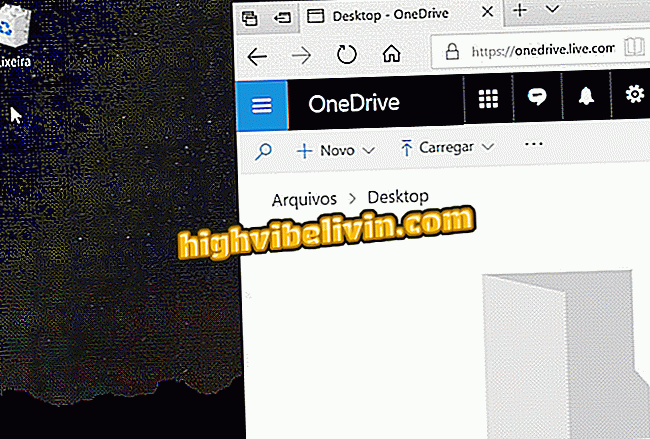Chromecast के साथ टीवी पर Telecine Play देखना
आप Google होम ऐप के साथ एक ट्रिक के माध्यम से Chromecast के साथ अपने टीवी पर Telecine Play देख सकते हैं। हाल ही में, चैनल ने वेब ब्राउज़र और मोबाइल फोन के लिए अपने संस्करणों के इंटरफ़ेस को अपडेट किया, लेकिन अभी तक उपयोगकर्ताओं द्वारा बहुत अधिक अनुरोधित फ़ंक्शन को शामिल नहीं किया गया है: Google डोंगल समर्थन। यह उन उपयोगकर्ताओं को हतोत्साहित कर सकता है जो टेलीविज़न पर स्ट्रीमिंग सेवा का उपयोग अधिक आसानी से करना पसंद करते हैं। सौभाग्य से, जो कोई भी Google Chrome या Android स्मार्टफ़ोन का उपयोग करता है, वह एक साधारण टिप के साथ सीमा को दरकिनार कर सकता है।
अपने Chromecast पर Telecine Play का उपयोग करने का तरीका यहां बताया गया है। नीचे दिए गए ट्यूटोरियल को एंड्रॉइड 7 नूगट, विंडोज 10 कंप्यूटर और क्रोमकास्ट के साथ मोटो जी 5 का उपयोग करके प्रदर्शन किया गया था। याद रखें कि चरण दर चरण आईफोन (आईओएस) काम नहीं करता है।
अपने Chromecast को ट्रैक करने से दूसरों को रोकना

टीवी पर टेलीसीन प्ले देखने के लिए क्रोमकास्ट का उपयोग करना सीखें
काम करने की चाल के लिए, आपको सिग्नल स्थिरता सुनिश्चित करने के लिए एक अच्छे वाई-फाई कनेक्शन की आवश्यकता होती है। इसके अलावा, स्मार्टफोन ट्रांसमिशन के मामले में, उपयोगकर्ता डिवाइस के मॉडल के आधार पर, कुछ खामियों जैसे लॉक इमेज और साउंड का सामना कर सकता है।
एंड्रॉइड स्मार्टफोन पर
चरण 1. अपने स्मार्टफोन पर Google होम ऐप खोलें। फिर स्क्रीन के ऊपरी बाएं कोने में मेनू तक पहुंचने के लिए क्लिक करें;

अपने फोन पर Google होम ऐप खोलें
चरण 2. मेनू से, "स्क्रीन / ऑडियो संचारित करें" पर क्लिक करें। फिर उस Chromecast डिवाइस को चुनें जिसे आप कास्ट करना चाहते हैं;

क्रोमकास्ट डिवाइस चुनें जिसे आप कास्ट करना चाहते हैं
चरण 3. स्क्रीन को Chromecast पर स्ट्रीम करने के साथ, Telecine Play एप्लिकेशन खोलें और उस वीडियो को चुनें जिसे आप खेलना चाहते हैं;

वह टेलिसिन प्ले मूवी चुनें जिसे आप देखना चाहते हैं
युक्ति: वीडियो चलाए जाने के साथ, फ़ोन की स्क्रीन को नीचे रखें और खिलाड़ी को पूर्ण स्क्रीन मोड में उपयोग करें ताकि चित्र टीवी के प्रदर्शन की पूरी लंबाई को भर दे।
Google Chrome में
चरण 1. Google Chrome में टेलीसीन प्ले के एक वीडियो के साथ, ऊपरी दाहिने कोने में तीन डॉट्स द्वारा दर्शाए गए ब्राउज़र मेनू पर क्लिक करें;

टेलीसीन प्ले वीडियो ओपन के साथ क्रोम मेनू पर जाएं
चरण 2. फिर "ट्रांसमिट" पर क्लिक करें;
चरण 3. चुनें कि आप किस क्रोमकास्ट डिवाइस को टैब स्ट्रीम करना चाहते हैं;

उस Chromecast डिवाइस को चुनें जिसे आप कास्ट करना चाहते हैं
चरण 4. गाइड को टीवी पर प्रसारित किया जाएगा। कोई फर्क नहीं पड़ता कि आप ब्राउज़र को कैसे कम करते हैं या अन्य टैब का उपयोग करते हैं, ट्रांसमिशन बाधित नहीं होगा।

Chromecast को टैब पास किया जाएगा
एक टिप: पूरी स्क्रीन में वीडियो छोड़ने से प्रसारण के साथ अनुभव में सुधार होता है।
Chromecast का उपयोग करके अपने टीवी पर iPhone (iOS) स्क्रीन को दर्पण कैसे करें? फोरम में देखें।